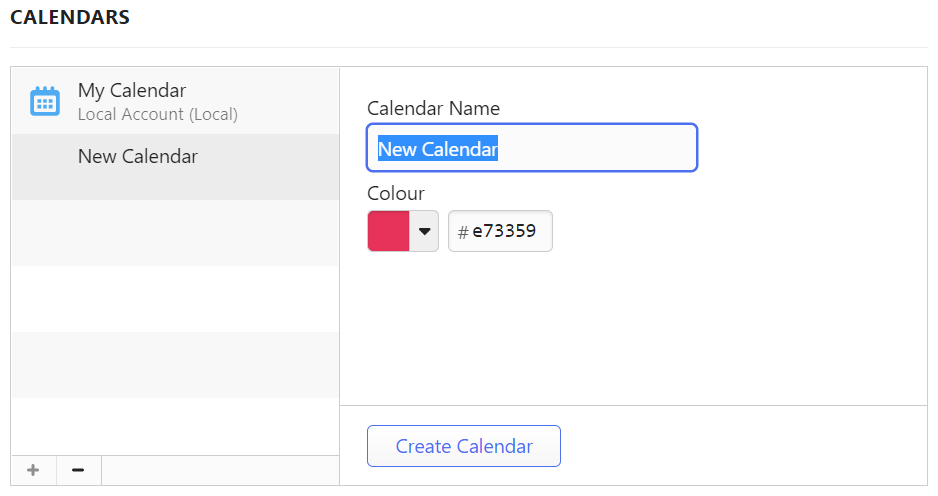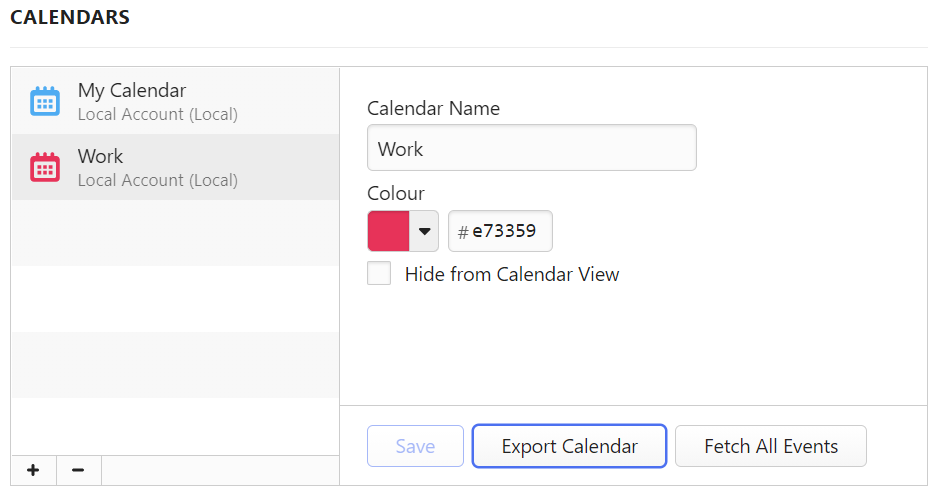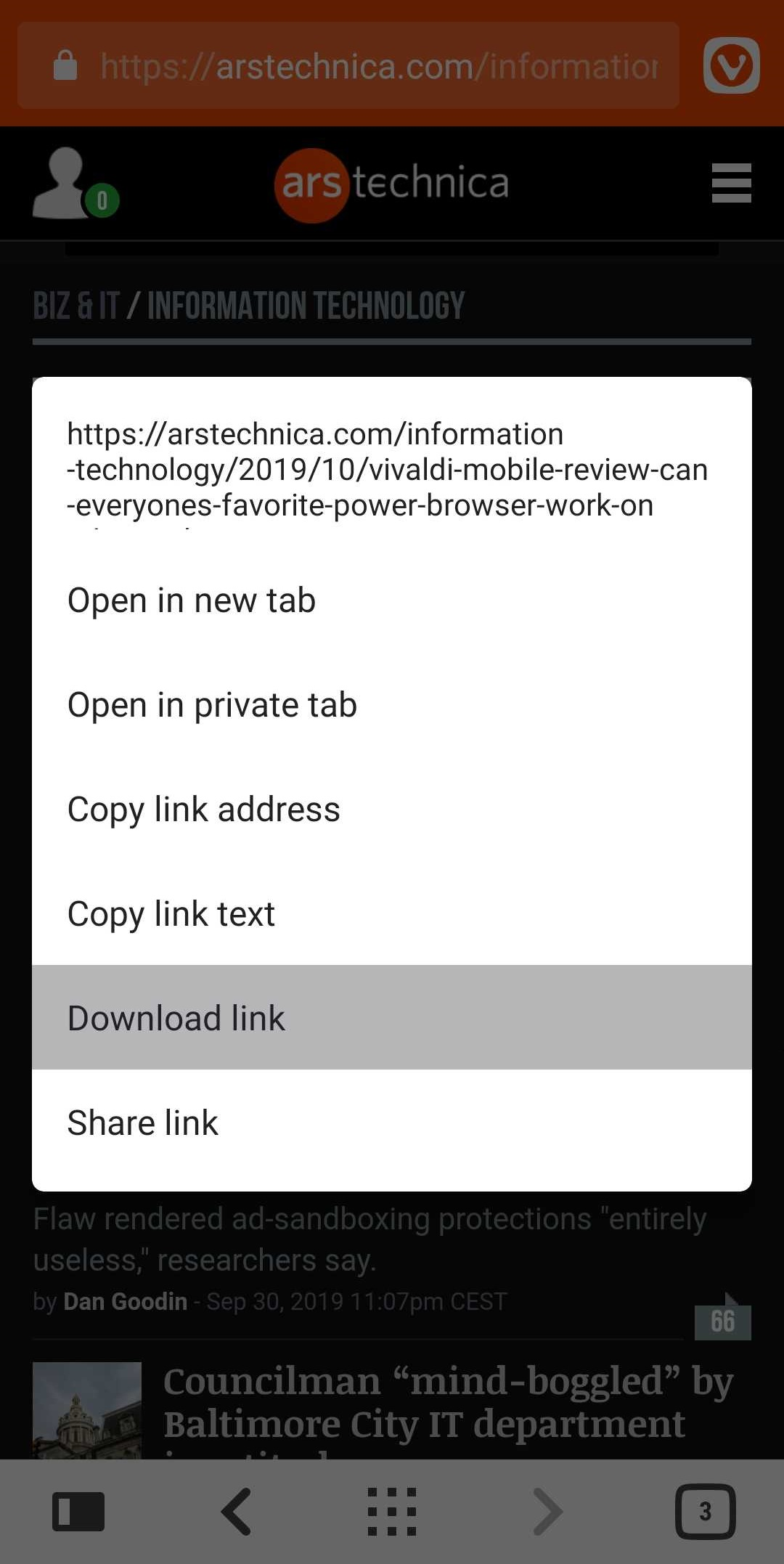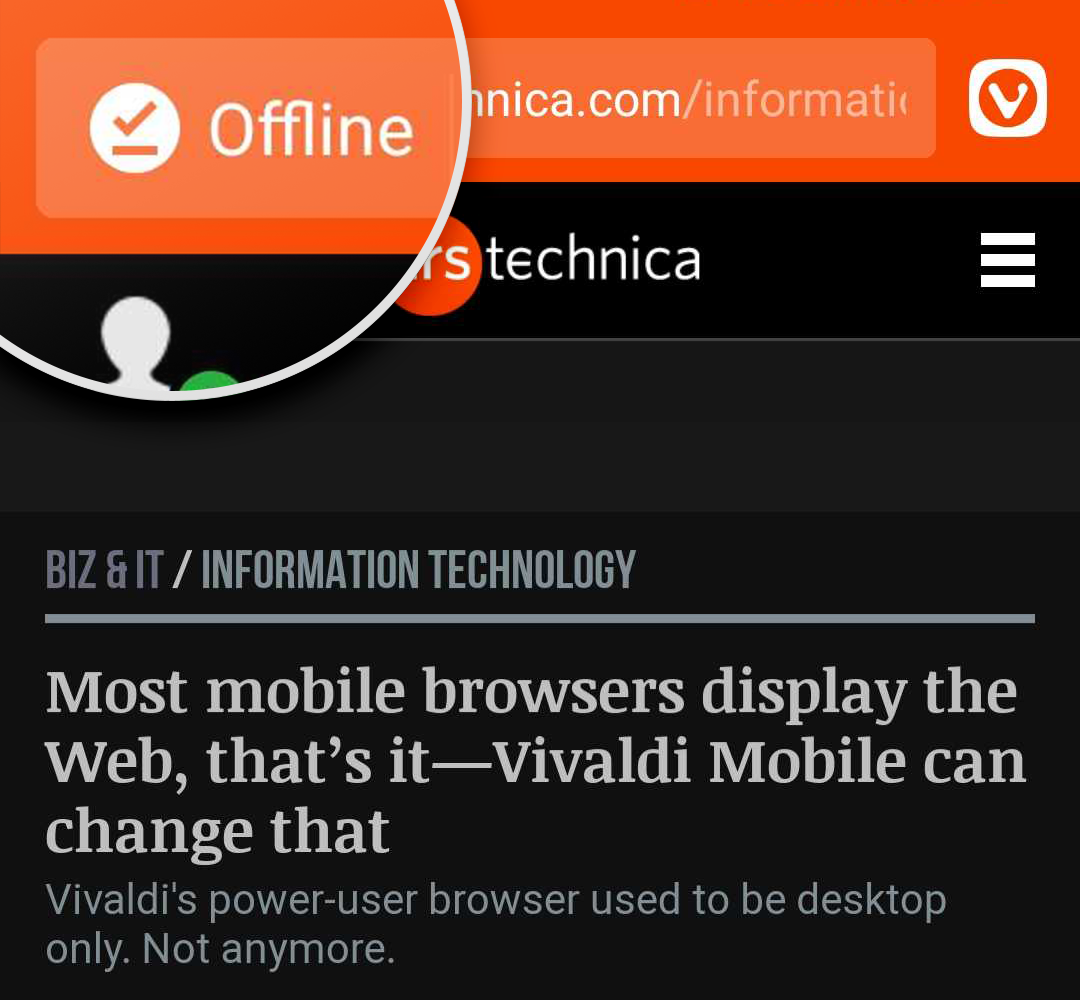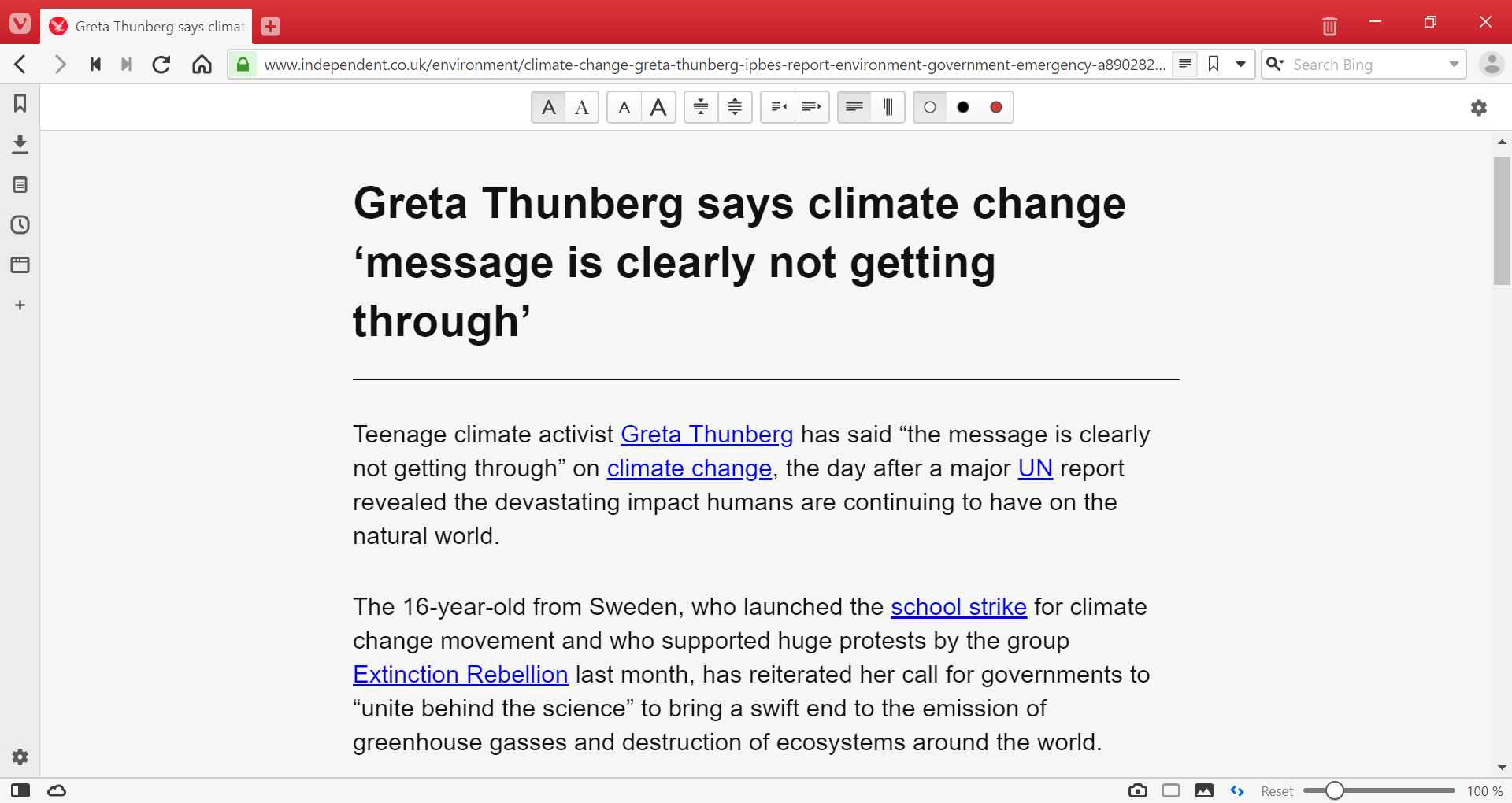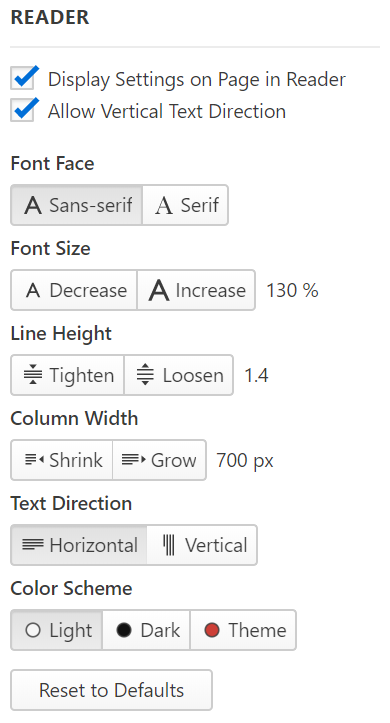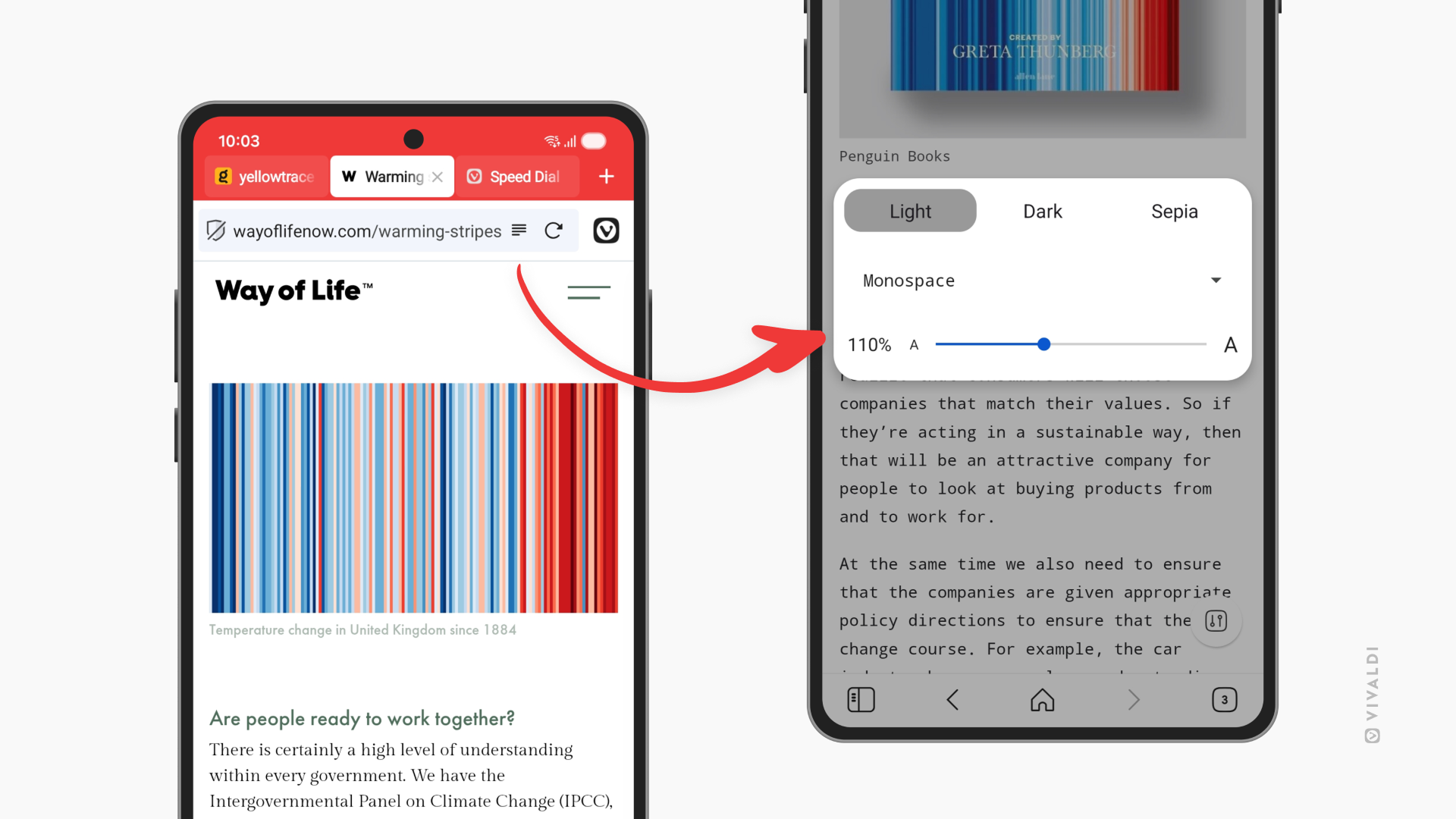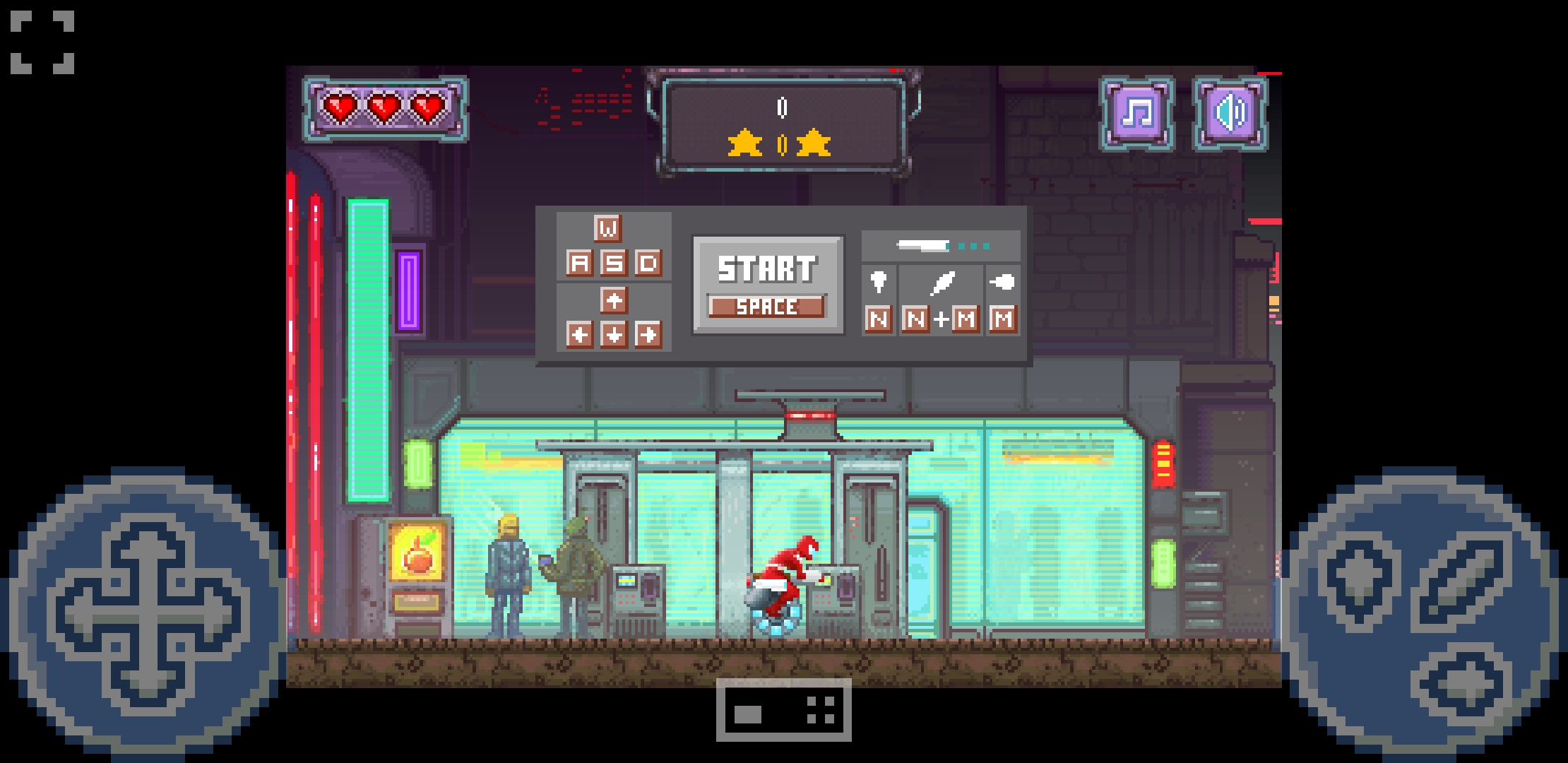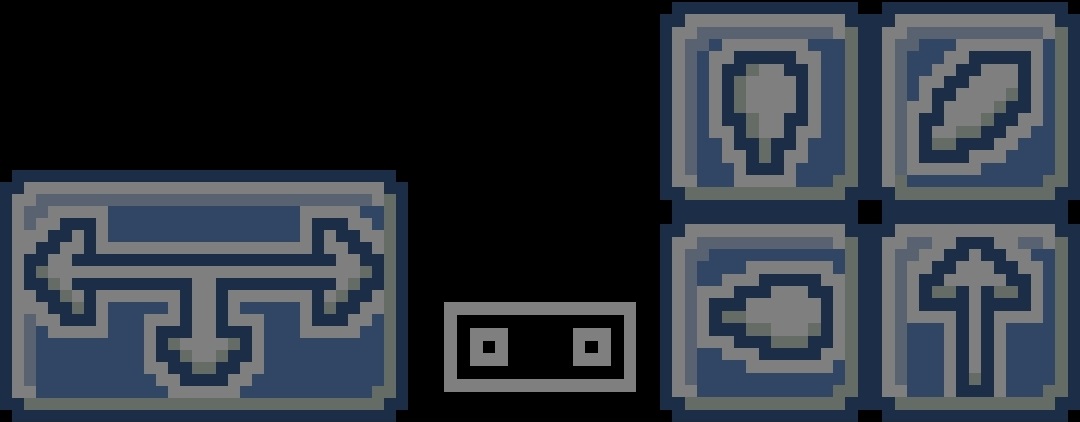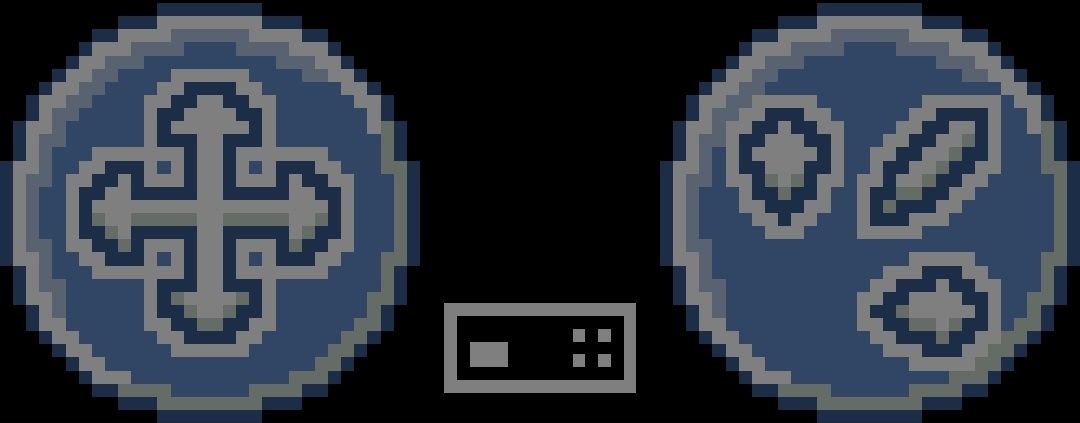Списък за четене под Android
Списък за четене позволява да добавяте страници към списък, който да запазите за по-късно. Това предотвратява натрупването на безкрайни раздели в лентата с раздели/превключвача на раздели и отметки на записи, които са необходими само веднъж.
Въпреки че има подобни услуги, списъкът за четене на Vivaldi не изисква външно приложение, нито пък е необходимо да регистрирате профил. Освен това може да сверявате списъците във всеки Vivaldi на всички ваши устройства.
Добавяне на страници към списъка за четене
За да добавите отворена страница към списъка за четене.
Вариант 1
Преминете към ![]() меню на Vivaldi > Списък за четене.
меню на Vivaldi > Списък за четене.
Вариант 2
- Преминете към
 меню на Vivaldi > Списък за четене.
меню на Vivaldi > Списък за четене. - Докоснете менюто с 3 точки в горния десен ъгъл.
- Докоснете Добави страницата.

За да добавите препратка към списъка за четене:
- Натиснете продължително върху препратката, за да отворите контекстното меню.
- Изберете Добави към списъка за четене.
За да добавите страница от друго приложение към списъка за четене:
- В приложението докоснете бутона Сподели.
- Докоснете логото на Vivaldi с надпис Добави към списъка за четене под него.
Ако не го виждате, докоснете Vivaldi Browser, което трябва да отвори подменю с Добави към списъка за четене като една от настройките.
Преглед и организиране на статиите в списъка
За да отворите статия от списъка за четене:
- Отворете
 меню на Vivaldi и изберете Списък за четене.
меню на Vivaldi и изберете Списък за четене. - Изберете статия, която искате да прочетете.
- Докоснете записа, за да отворите статията в нов раздел.
Отворените статии ще бъдат отбелязани като прочетени автоматично и преместени в дял Прочетени статии.
За да отворите статия от списъка за четене в частен раздел:
- Отворете
 меню на Vivaldi и изберете Списък за четене.
меню на Vivaldi и изберете Списък за четене. - Натиснете продължително върху статията, която искате да прочетете.
- В горния десен ъгъл на списъка за четене докоснете бутона на менюто
 .
. - Изберете Отвори в частен раздел.
Отбелязване на статиите като прочетени
За да отбележите статия като прочетена, без да я отваряте:
- Отворете
 меню на Vivaldi и изберете Списък за четене.
меню на Vivaldi и изберете Списък за четене. - В дял Нечетени статии изберете статия, която искате да отбележите като прочетена.
- Докоснете бутона на менюто отдясно на заглавието.
- Изберете Отбележи като прочетенa.
Премахване на статии от списъка за четене
Може да премахвате нечетени и прочетени статии от списъка за четене. За да го направите:
- Отворете
 меню на Vivaldi и изберете Списък за четене.
меню на Vivaldi и изберете Списък за четене. - Отдясно на заглавието на страницата докоснете бутона на менюто
 .
. - Изберете Изтрий.
Или натиснете продължително върху записан запис и докоснете бутона  Кошче над списъка със записи.
Кошче над списъка със записи.
За да премахнете множество статии наведнъж:
- Отворете
 меню на Vivaldi и изберете Списък за четене.
меню на Vivaldi и изберете Списък за четене. - Натиснете продължително върху една от статиите, които искате да премахнете. Пред заглавието на страницата трябва да се появи отметка.
- Докоснете другите записи в списъка, които искате да премахнете.
- Докоснете бутона
 Кошче над списъка със записи.
Кошче над списъка със записи.
Сверяване на списъка за четене
Записаните страници в списъка за четене могат да бъдат сверени чрез Vivaldi с други ваши устройства. (Понастоящем налично само в настолната версия.)
За да сверите вашия списък за четене:
- Преминете към
 меню на Vivaldi > Настройки > Сверяване.
меню на Vivaldi > Настройки > Сверяване. - Впишете се във вашия профил във Vivaldi.
- Сверете всички данни или се уверете, че Списък за четене е разрешен, когато сверявате само избраните данни.
При сверяване списъците от различни устройства ще бъдат обединени.